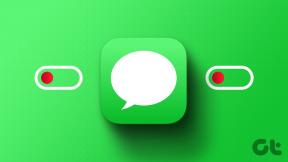Cara Menghapus Kata yang Dipelajari Dari Keyboard Anda Di Android
Bermacam Macam / / November 28, 2021
Ketika smartphone menjadi lebih pintar, kemampuan mereka untuk mengingat informasi telah meningkat secara substansial. Setiap kali Anda memasukkan kata baru di ponsel Android Anda, keyboard Anda cenderung mengingatnya, berharap untuk meningkatkan pengalaman SMS Anda secara keseluruhan.
Namun, ada beberapa contoh di mana kecerdasan ekstrem yang digambarkan oleh keyboard Anda ini dapat mengganggu. Mungkin ada kata-kata yang Anda lebih suka keyboard Anda lupakan daripada mengingat. Selain itu, karena penemuan koreksi otomatis, kata-kata ini mungkin secara tidak sadar masuk ke percakapan dan dapat memiliki efek bencana. Jika ada kata-kata yang Anda ingin keyboard Anda lupakan, inilah cara menghapus kata-kata yang dipelajari dari keyboard perangkat Android Anda.
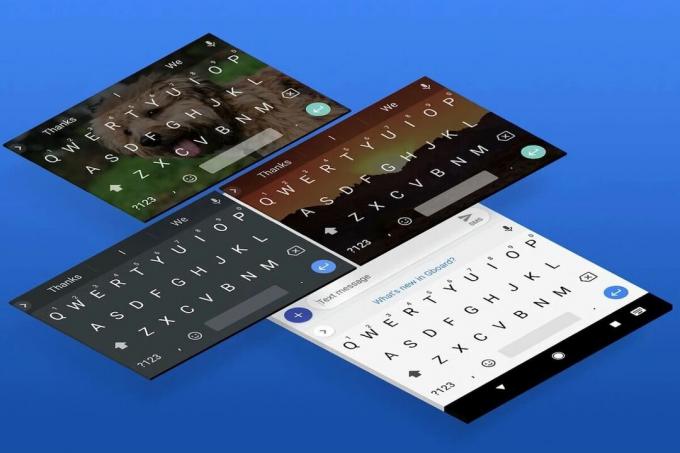
Isi
- Cara Menghapus Kata yang Dipelajari dari Keyboard Anda di Android
- Cara Menghapus Kata Tertentu yang Dipelajari melalui Pengaturan Keyboard
- Cara Menghapus Kata Saat Mengetik
- Cara Menghapus Semua Kata yang Dipelajari di Keyboard Android
- Cara Mengatur Ulang Aplikasi Keyboard
Cara Menghapus Kata yang Dipelajari dari Keyboard Anda di Android
Cara Menghapus Kata Tertentu yang Dipelajari melalui Pengaturan Keyboard
Berdasarkan Anda papan ketik aplikasi, Anda dapat menemukan kata-kata yang telah dipelajari di pengaturan keyboard. Kata-kata ini biasanya disimpan saat Anda lebih sering menggunakannya selama percakapan dan terhindar dari fitur koreksi otomatis. Inilah cara Anda dapat menemukan dan menghapus kata-kata tertentu yang dipelajari oleh keyboard Android Anda.
1. Di ponsel pintar Android Anda, buka Aplikasi pengaturan.
2. Gulir ke bawah dan ketuk 'Sistem.'

3. Ini akan menampilkan semua pengaturan Sistem Anda. Ketuk opsi pertama berjudul, 'Bahasa dan masukan' untuk melanjutkan.

4. Di bagian berjudul Keyboard, ketuk 'Keyboard di layar.'

5. Ini akan buka semua keyboard yang ada di perangkat Anda. Dari daftar ini, pilih keyboard yang paling sering Anda gunakan.

6. NS Pengaturan keyboard Anda akan terbuka. Ketuk 'Kamus' untuk melihat kata-kata yang telah dipelajari oleh keyboard.
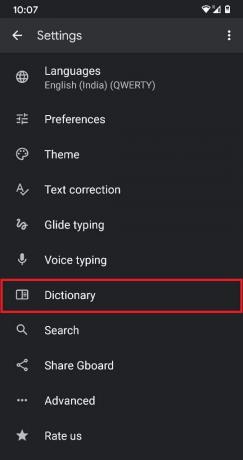
7. Di layar berikutnya, ketuk 'kamus pribadi' untuk melanjutkan.
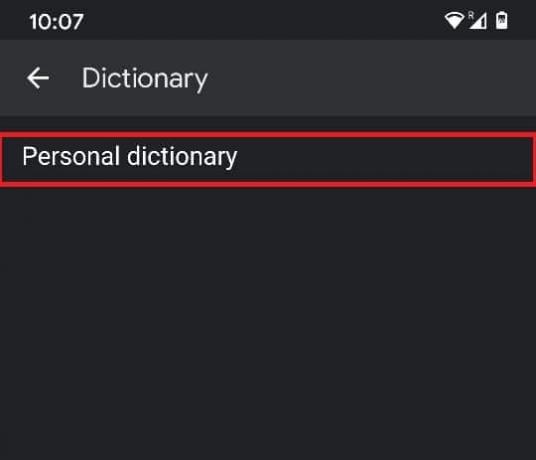
8. Layar berikut akan berisi bahasa di mana kata-kata baru telah dipelajari. Ketuk pada bahasa keyboard Anda biasanya menggunakan.

9. Anda akan dapat melihat semua kata yang telah dipelajari oleh keyboard dari waktu ke waktu. Mengetukpada kata yang ingin Anda hapus dari kamus.
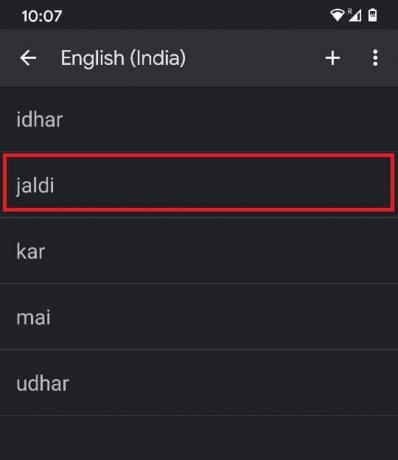
10. pada ujung kanan atas, A ikon tempat sampah akan muncul; mengetuknya akan menyebabkan keyboard melupakan kata.
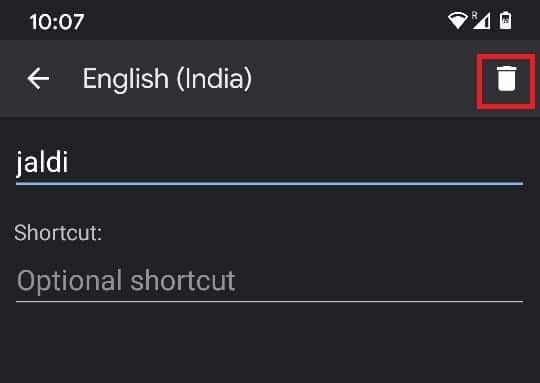
11. Kembali ke aplikasi SMS apa pun, dan Anda akan menemukan kata yang dihapus dari kamus Anda.
Baca juga:10 Aplikasi Keyboard Android Terbaik
Cara Menghapus Kata Saat Mengetik
Ada cara yang lebih pendek dan lebih cepat untuk menghapus kata-kata tertentu yang dipelajari dari keyboard Anda. Metode ini dapat diikuti saat Anda mengetik dan sangat bagus untuk saat-saat ketika Anda tiba-tiba menyadari bahwa kata yang tidak diinginkan telah dipelajari oleh keyboard Anda.
1. Saat mengetik di aplikasi apa pun, amati panel tepat di atas keyboard, yang menampilkan saran dan koreksi.
2. Setelah Anda melihat saran yang ingin Anda lupakan keyboard Anda, ketuk dan tahan kata.

3. A tempat sampah akan muncul di tengah layar. Seret saran ke tempat sampah untuk menghapusnya.

4. Ini akan langsung menghapus kata dari kamus Anda.
Cara Menghapus Semua Kata yang Dipelajari di Keyboard Android
Jika Anda ingin memberi keyboard Anda awal yang baru dan menghapus memorinya, prosedur yang disebutkan di atas bisa lama dan membosankan. Dalam kasus seperti ini, Anda dapat menghapus seluruh kamus keyboard dan memulai yang baru:
1. Mengikuti langkah-langkah yang disebutkan di bagian sebelumnya, buka 'Bahasa dan masukan' pengaturan di ponsel Android Anda.

2. Dari bagian Keyboard, ketuk 'Keyboard di layar' lalu ketuk Gboard.


3. Di menu pengaturan Gboard, ketuk pada 'Canggih.'

4. Di dalam halaman yang muncul, ketuk opsi terakhir: 'Hapus kata dan data yang dipelajari.'
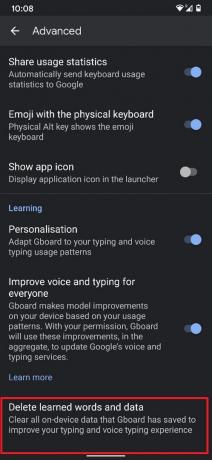
5. Keyboard akan ingin mengonfirmasi tindakan dalam bentuk Catatan, yang menyatakan bahwa tindakan ini tidak dapat dibatalkan. Ini juga akan meminta Anda untuk mengetikkan nomor untuk memverifikasi prosesnya. Ketik nomor yang diberikan dan ketuk 'OKE.'
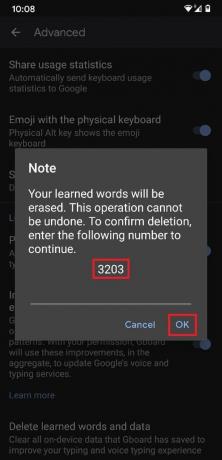
6. Ini akan menghapus semua kata yang dipelajari dari Keyboard Android Anda.
Baca juga: 10 Aplikasi Keyboard GIF Terbaik untuk Android
Cara Mengatur Ulang Aplikasi Keyboard
Selain hanya menghapus kata-kata yang dipelajari, Anda dapat menghapus seluruh data keyboard dan mengatur ulang ke pengaturan pabriknya. Metode ini dapat digunakan ketika keyboard Anda mulai melambat dan informasi yang tersimpan di dalamnya tidak lagi diperlukan. Inilah cara Anda dapat mengatur ulang keyboard di perangkat Android Anda:
1. Membuka Pengaturan di Android Anda dan ketuk ‘Aplikasi dan notifikasi.’

2. Ketuk opsi berjudul 'Lihat semua aplikasi' untuk membuka info semua aplikasi.
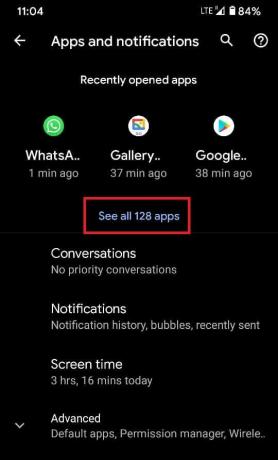
3. Ketuk pada tiga titik di pojok kanan atas untuk menampilkan pengaturan tambahan

4. Dari tiga opsi, ketuk 'Tampilkan sistem'. Langkah ini diperlukan karena aplikasi keyboard sudah diinstal sebelumnya dan tidak akan terlihat dengan aplikasi yang diinstal.
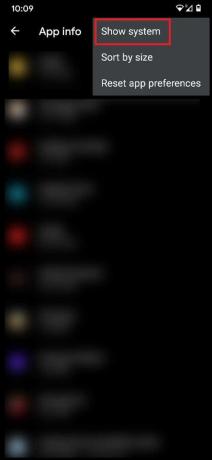
5. Dari daftar lengkap aplikasi, temukan aplikasi papan ketik dan ketuk untuk melanjutkan.

6. Setelah info aplikasi keyboard Anda terbuka, ketuk Spenyimpanan dan cache.
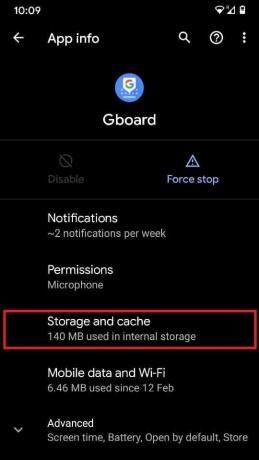
7. Ketuk 'Hapus penyimpanan' untuk menghapus semua data yang disimpan oleh aplikasi keyboard Anda.
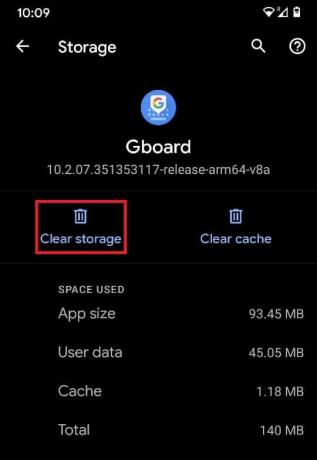
Dengan itu, Anda telah berhasil menghapus kata-kata yang dipelajari dari Keyboard Anda di Android. Metode ini akan membantu menghemat ruang pada keyboard Anda sementara pada saat yang sama memastikan bahwa kata-kata yang tidak diinginkan dihapus dan tidak menyusup ke dalam percakapan.
Direkomendasikan:
- Cara Menghapus Aplikasi Pra-Instal di Android
- Cara Mengubah Ukuran Keyboard di Ponsel Android
- Perbaiki Kesalahan "Sayangnya keyboard Android telah berhenti"
- Cara Mengubah Keyboard Default di Ponsel Android
Kami harap panduan ini bermanfaat dan Anda dapat cara menghapus kata-kata yang dipelajari dari Keyboard Anda di Android. Jika Anda masih memiliki pertanyaan tentang panduan ini, silakan tanyakan di bagian komentar.